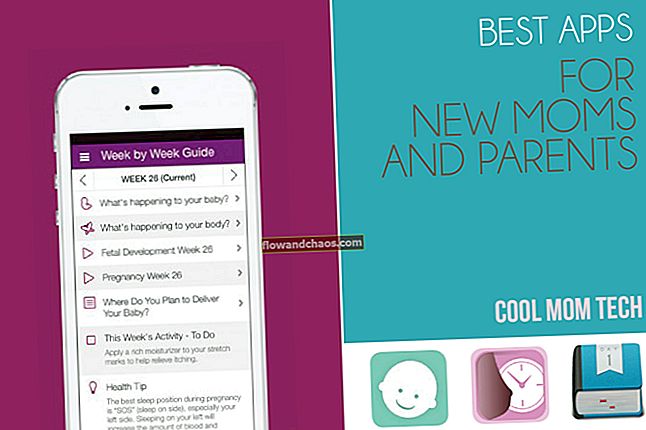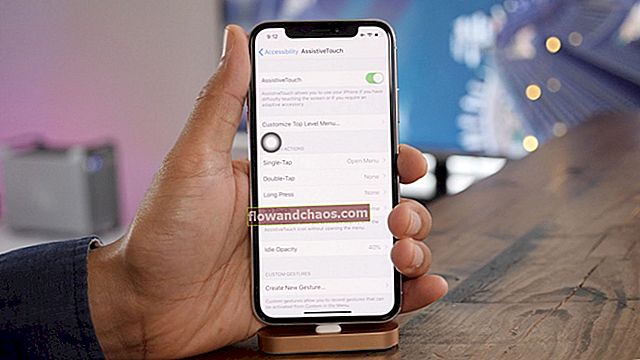Pravkar ste priključili iPhone ali iPad, ker je baterija skoraj prazna, vendar se zdi, da se iPhone ali iPad ne bosta polnila? Nad tem se je pritožilo kar nekaj uporabnikov. Čeprav se vam zdi, da potrebujete novo baterijo, običajno ni tako. Torej, kaj povzroča to težavo? Mogoče je polnilna vrata polna umazanije in prahu ali pa so kabli morda poškodovani. Težavo lahko povzroči tudi težava s programsko opremo.
Preberite več: iMessage ne deluje / čaka na aktivacijo iMessage
Če se vaš iPhone ne polni, lahko storite več stvari, vse rešitve pa so navedene tukaj.
Glejte tudi: Kako spremeniti jezik na iPhonu
Kaj storiti, če se vaš iPhone ali iPad ne polni?
Kaj povzroča, da se vaš iPhone / iPad ne polni?
Preden se lotimo rešitev, omenimo nekaj stvari, ki lahko povzročijo to težavo. Kot smo rekli na začetku, lahko težavo povzročijo polnilna vrata, polna prahu in umazanije, poškodovani kabli in programska oprema. Obstajajo pa tudi druge stvari, na primer okvarjena stenska vtičnica ali eno od vrat USB v računalniku ne deluje. Včasih se težava lahko pojavi, ko naprava pride v stik z vodo. Nekateri lastniki naprav iPhone in iPad opazijo sporočilo o napaki, ko poskušajo svojo napravo napolniti s polnilnim kompletom, ki ni certificiran s strani Apple. V nekaterih primerih se iPhone po posodobitvi sistema iOS ne bo polnil. O vseh teh stvareh se bomo pogovorili in našteli bomo rešitve, ki so delovale pri mnogih lastnikih.

Ponovno zaženi
Omenili smo, da lahko težavo povzroči napaka v programski opremi. Če pride do zrušitve programske opreme, se programska oprema ne odziva, zato se vaš iPhone ali iPad ne bo polnil. Veste, da se lahko katera koli naprava občasno obnaša nenavadno, v tem primeru je ponovni zagon prva stvar, ki jo bomo poskusili mnogi od nas. Po drugi strani pa smo ob težavi lahko tako razočarani, da pogosto pozabimo na preproste stvari, ki lahko naredijo čudeže. Zato bi morali začeti s ponovnim zagonom sile. To je enostavno narediti, a hkrati zelo učinkovito.
- Hkrati pritisnite in držite gumb za spanje / budnost in gumb za domov
- Držite gumbe vsaj 10 sekund
- Spustite gumbe, ko se prikaže logotip Apple
- Poskusite znova napolniti iPhone.

support.apple.com
Očistite polnilna vrata
Če ste pravkar kupili iPhone ali iPad, se s to težavo skoraj ne boste soočili. Če pa katero od različic uporabljate nekaj časa, mesecev ali let, je polnilna vrata lahko polna prahu in umazanije. Številni uporabniki, ki so poročali o težavah s polnjenjem za iPhone 5s in tisti, ki so se pritoževali zaradi težav iPhone 4 s polnjenjem, to rešijo s čiščenjem polnilnih vrat. Razlog za to je preprost. Če obstajajo ovire, kabel ne bo pravilno nameščen v polnilna vrata, zato se naprava ne bo polnila.
Ko čistite polnilno odprtino, uporabite orodje, kot je zobotrebec ali majhna igla. Odstranite vse ovire in ko to storite, poskusite znova napolniti.

Spremenite način polnjenja
Če ste iPhone poskušali polniti s stenskim adapterjem, poskusite z drugo možnostjo. Priključite kabel v vrata USB na računalniku. Mogoče bo to kaj spremenilo. Če je bil prvi način, ki ste ga poskusili, računalnik, preklopite na stenski adapter.

permachargerstore.com
Preizkusite drugo stensko vtičnico in vrata USB
Če prejšnji načini niso odpravili težave in se vaš iPhone ne polni, poskusite z drugo vtičnico. Če ste svojo napravo skušali napolniti tako, da je kabel priključil v vrata USB v računalniku, morda vrata ne delujejo pravilno. Poskusite z drugimi vrati USB. Računalnik lahko znova zaženete, ker bodo s tem znova zagnana tudi vrata. Ne pozabite si enega - kabla ne priključite v vrata USB na tipkovnici računalnika.

hama.com
Izklopite iPhone ali iPad in ga napolnite
Iz nekega razloga je ta rešitev delovala za kar nekaj ljudi, ki so se soočili s težavo. Napravo popolnoma izklopite in jo nato priključite na vir napajanja. Poskusi. Če želite izklopiti iPhone:
- Pritisnite in držite gumb spanja / budnosti
- Na zaslonu se prikaže “Slide to power off”
- Povlecite drsnik, da izklopite napravo.

www.iphonehacks.com
Kabel USB
Prepričajte se, da kabel USB ni poškodovan. Če opazite, da je kabel poškodovan ali kakor koli poškodovan, poskusite z drugim kablom USB, če ga imate. S tem boste odpravili težavo. Če morate kupiti nov kabel USB, ne skrbite, ti so zelo ugodni. Pri nakupu kabla ali kompletov za polnjenje za iPhone izberite tiste, ki so certificirani. USB kabel Technobezz

Posodobitev programske opreme
Rekli smo, da se težava lahko pojavi zaradi zrušitve programske opreme ali napak, zato se prepričajte, da imate najnovejšo različico sistema iOS. IOS lahko posodobite prek nastavitev za iPhone, vendar to storite le, če imate vsaj 50% baterije. V nasprotnem primeru lahko to storite s pomočjo iTunes (razloženo spodaj).
- Povežite se z omrežjem Wi-Fi
- Pojdite v Nastavitve
- Tapnite Splošno
- Tapnite Posodobitev programske opreme
- Na koncu tapnite Prenesi in namesti.

Če želite posodobiti programsko opremo s pomočjo iTunes, sledite tem korakom:
- Prepričajte se, da imate nameščeno najnovejšo različico iTunes
- Če iTunesa nimate, ga lahko prenesete tukaj
- IPhone povežite z računalnikom
- Odprite programsko opremo iTunes
- Izberite svoj iPhone
- Nato kliknite Povzetek
- Kliknite Preveri za posodobitev
- Na koncu kliknite Posodobi.

Obnovite iPhone / iPad na tovarniške nastavitve
Če se zdi, da nič ne deluje in se vaš iPhone ne bo polnil, čeprav ste preizkusili vse zgoraj omenjene rešitve, bo morda nov začetek. IPhone lahko obnovite na tovarniške nastavitve s pomočjo iTunes.
Preden začnete:
- Pomaknite se do Nastavitve> iCloud in nato izklopite Find my iPhone
- Prepričajte se, da imate najnovejšo različico iTunes
- Varnostno kopirajte podatke
Sledite tem korakom:
- Zaženite programsko opremo iTunes
- IPhone povežite z računalnikom
- Ko se vaš iPhone prikaže v iTunes, ga izberite
- Na plošči Povzetek kliknite Obnovi iPhone
- Nato kliknite Obnovi, da potrdite svoje dejanje
- Programska oprema iTunes bo izbrisala vso vsebino in nastavitve v vašem iPhoneu in namestila najnovejšo različico sistema iOS
- Ko je postopek končan, se bo naprava znova zagnala
- Sledite navodilom na zaslonu, da nastavite iPhone kot novo napravo.

Kaj storiti, če se iPhone ali iPad ne poškodujeta zaradi poškodb zaradi vode?
Če ste napravo pomotoma spustili v vodo in čeprav jo lahko vklopite in deluje, lahko še vedno pride do težav s polnjenjem. Kar nekaj lastnikov iPhone 6 lastnikov je poročalo, da se iPhone 6 po namočitvi ne bo polnil, kar je pogosto tudi pri drugih različicah.
Ko pametni telefon pride v stik z vodo, naj se popolnoma posuši. Lahko ga daste v vrečko ali skledo, napolnjeno s silikagelom, in pustite tam 24-48 ur. Poskusite ga ponovno napolniti. Če ne deluje, je morda katera od komponent poškodovana, v tem primeru obiščite katero od trgovin Apple.

blog.trashbackwards.com
iPhone / iPad se ne bo polnil zaradi napake »Ta dodatna oprema morda ni podprta«
To sporočilo o napaki se lahko prikaže, če uporabljate dodatno opremo za polnjenje, ki ni certificirana s strani Apple. lahko se zgodi tudi, če je dodatna oprema poškodovana ali polnilna vrata umazana. Rešitve, ki jih lahko preizkusite:
- Če dodatna oprema ni certificirana s strani Apple, zavrnite sporočilo, ki ga prejemate, izklopite telefon in pustite, da se nekaj časa polni. Če želite izklopiti iPhone, pritisnite in držite gumb za spanje / budnost in povlecite drsnik. Polnite ga pol ure. Pritisnite in držite gumb za spanje / budnost, da ga znova vklopite.
- Očistite polnilna vrata
- Prepričajte se, da kabel USB ni poškodovan
- Poskusite z drugim kablom USB
- Posodobite programsko opremo

www.technobezz.com
Kaj storiti, če se iPhone ali iPad po posodobitvi sistema iOS ne bosta polnila?
Čeprav nova različica sistema iOS ponavadi prinaša popravke napak, izboljšave in nove funkcije, lahko včasih težave povzroči. Če ste pravkar posodobili programsko opremo in se iPhone ne polni, pojdite v Nastavitve, vklopite letalski način in pustite, da se naprava polni. Če se nič ne zgodi, preizkusite rešitve, ki smo jih tukaj navedli, in če nič ne deluje, se obrnite na Apple ali obiščite eno od njihovih trgovin.
Te težave / rešitve najdemo in delujejo na napravah iPhone 4, iPhone 4s, iPhone 5, iPhone 5s, iPhone 5c, iPhone 6, iPhone 6 Plus, iPhone 6s, iPhone 6s Plus, iPad Pro, iPad air, iPhone SE, iPhone 7 in iPhone 7 Plus.
Če ste preizkusili vse rešitve, ki smo jih tukaj navedli, vendar se vaš iPhone ne bo polnil, je morda prišlo do težave s strojno opremo in ena od komponent naprave ne deluje. Obrnite se na Apple in obiščite eno od njihovih trgovin v bližini.